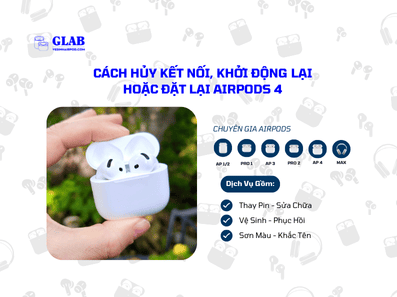Cách Hủy Kết Nối, Khởi Động Lại Hoặc Đặt Lại Airpods 4
Cách hủy ghép nối, khởi động lại hoặc đặt lại Airpods 4 của mình khi gặp sự cố kết nối hoặc lỗi phần mềm ? Bài viết sẽ hướng dẫn bạn chi tiết từng bước để khắc phục vấn đề một cách nhanh chóng và hiệu quả. Hãy cùng theo dõi nhé!
Làm Thế Nào Để Hủy Kết Nối Airpods 4 Khỏi Thiết Bị ?
Để hủy kết nối Airpods 4 với các thiết bị của bạn, bạn có thể thực hiện các bước sau tùy thuộc vào thiết bị bạn đang sử dụng:

Trên iPhone, iPad Hoặc Apple Watch:
- Mở ứng dụng Cài đặt, sau đó chọn Bluetooth. Chạm vào biểu tượng “i” bên cạnh tên Airpods 4 của bạn. Cuối cùng, chọn Quên thiết bị này để xóa Airpods 4 khỏi tất cả thiết bị được liên kết với tài khoản ID Apple của bạn.
Trên Macbook:
- Vào menu Apple > Cài đặt hệ thống, chọn Bluetooth và nhấp vào tên Airpods 4 của bạn. Sau đó, nhấp vào Quên thiết bị này.
Trên Apple TV:
- Truy cập Cài đặt > Điều khiển từ xa và Thiết bị > Bluetooth. Chọn Airpods 4 > Chọn Quên thiết bị này.
Lưu ý: Sau khi hủy, bạn cần kết nối lại Airpods với thiết bị nếu muốn sử dụng lại.
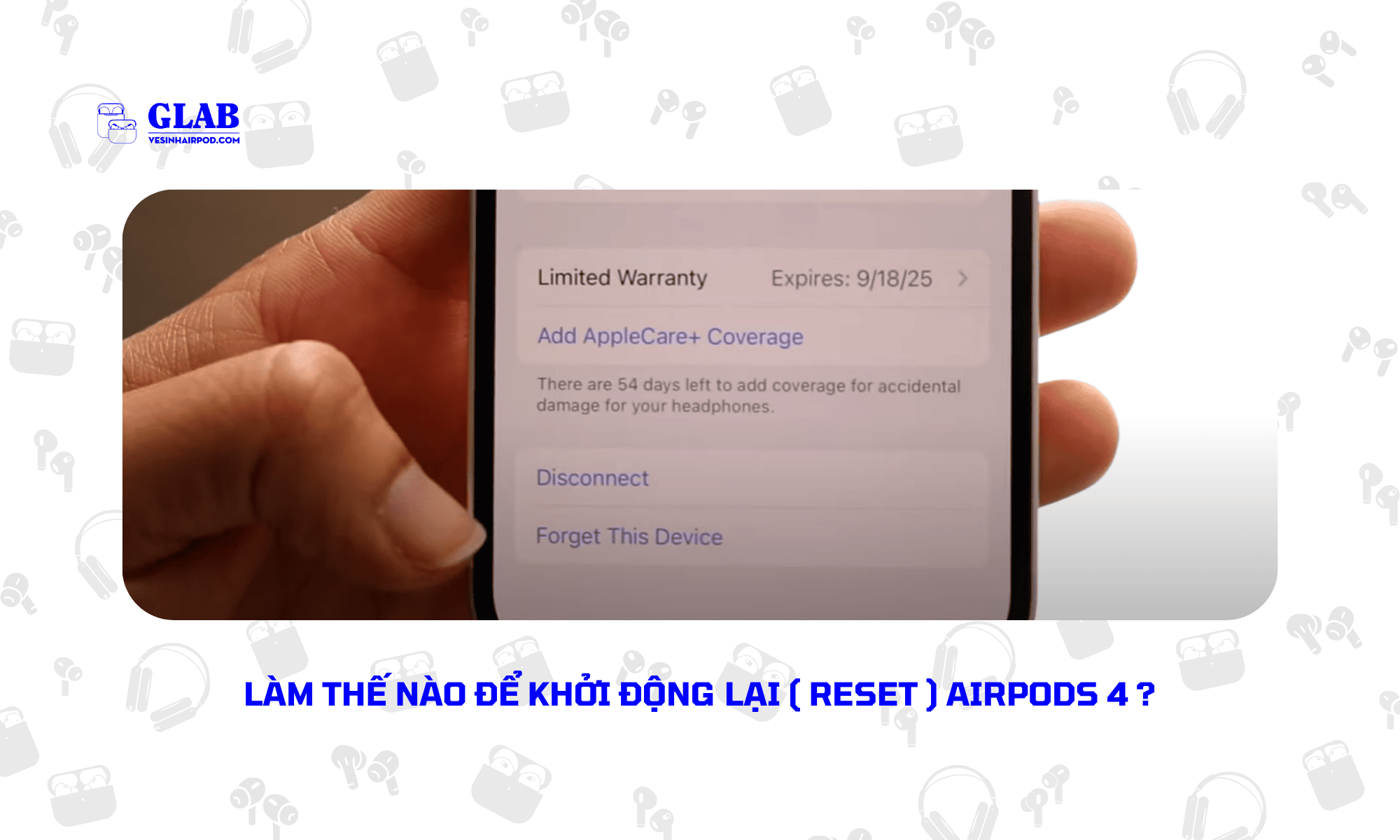
Làm Thế Nào Để Khởi Động Lại ( Reset ) Airpods 4 ?
Khi Airpods 4 bị mất kết nối, âm thanh rè.. việc khởi động lại thường là giải pháp hiệu quả. Đối với Airpods ( thế hệ 1, 2, 3 hoặc 4 ) và Airpods Pro ( thế hệ 1 và 2 ). Bạn chỉ cần đặt tai nghe vào hộp sạc, đóng nắp lại và chờ ít nhất 10 giây.
Làm Thế Nào Để Đặt Lại Airpods 4 Về Cài Đặt Gốc ?
Để đặt lại Airpods 4 về cài đặt gốc, bạn chỉ cần thực hiện các bước đơn giản sau:
Đặt tai nghe vào hộp đựng, đóng nắp lại và chờ 30 giây. Sau đó, mở nắp hộp và chạm hai lần liên tiếp vào mặt trước của hộp ba lần. Đèn trạng thái nhấp nháy màu hổ phách rồi chuyển sang màu trắng báo hiệu quá trình đặt lại đã hoàn tất.
Bài Đọc Có Liên Quan:
- Cách Đổi Tên Airpods 4 Của Bạn Chỉ Trong Vài Bước Đơn Giản
- Cách Kiểm Tra Pin Airpods 4 Vừa Nhanh Vừa Đơn Giản
- Kết Nối Airpods 4 Với Macbook Chỉ Với 6 Bước Đơn Giản, Dễ Làm
FAQ – Hủy Kết Nối, Khởi Động Lại Hoặc Đặt Lại Airpods 4
Dưới đây là một số câu hỏi thường gặp khi bạn thực hiện các thao tác hủy kết nối, khởi động lại hoặc đặt lại Airpods 4 mà bạn có thể tham khảo và tìm hiểu thêm:

1. Khi Nào Cần Hủy Kết Nối, Khởi Động Lại Hoặc Đặt Lại Airpods 4 ?
Bạn có thể cần thực hiện các thao tác này khi gặp các vấn đề sau:
- Airpods 4 bị mất kết nối hoặc không kết nối được với các thiết bị.
- Airpods 4 bị chỉ nghe được một bên tai, hoặc kết nối 1 bên.
- Airpods 4 thường xuyên bị ngắt kết nối, chập chờn, không ổn định.
- Âm thanh Airpods 4 bị rè, mất tiếng, ngắt quãng.
- Airpods 4 không phản hồi với các thao tác điều khiển.
2. Tại Sao Không Khởi Động Lại Được Airpods 4 Của Mình ?
Có nhiều lý do khiến bạn không thể khởi động lại Airpods của mình, một trong số đó là:
- Pin yếu: là nguyên nhân phổ biến khiến Airpods bị mất kết nối và thực hiện reset được.
- Không giữ nút đúng cách: bạn không giữ đủ lâu hoặc sai cách.
3. Khôi Phục Airpods 4 Về Cài Đặt Gốc Thì Có Thể Theo Dõi Trên Được Không ?
Câu trả lời là KHÔNG, bạn không thể theo dõi hoặc tìm lại Airpods 4 nếu đã khôi phục cài đặt gốc. Trừ trường hợp tai nghe nằm trong phạm bị 10 mét với thiết bị Apple được liên kết như iPhone, iPad hoặc MacBook.
4. Làm Cách Nào Để Xóa Người Dùng Trước Đó Khỏi Airpods ?
Nếu bạn mua hoặc sử dụng Airpods 4 Like new ( đã qua sử dụng ). Bạn hãy yêu cầu chủ sở hữu Airpods trước đó hủy liên kết Airpods khỏi ứng dụng “Find My” trên thiết bị iOS của họ. Hoặc kiểm tra điều này trước khi mua Airpods. Nếu không, Airpods có thể không kết nối liền mạch với các thiết bị của bạn.
Hy vọng với thông tin trong bài viết này đã giúp bạn biết cách khởi động lại, hủy kết nối cũng như cài đặt lại Airpods 4 của mình. Đón xem những thủ thuật hay hoặc cách sử dụng Airpods 4 trên Web vesinhairpod.com của Glab thường xuyên bạn nhé ! Cám ơn đã theo dõi và hẹn gặp ở những bài viết tiếp theo.